Hay dos formas de añadir los datos recopilados a los indicadores en TolaData: «manualmente» y «sacando los datos de la tabla de datos».
Cómo añadir datos manualmente
Ve a la pestaña «Datos recolectados» de tu indicador.

Para añadir un nuevo elemento de datos recogidos, haga clic en «Agregar nuevos datos recopilados». Aparecerán dos opciones, «Entrada manual» y «Extraer de la tabla de datos».
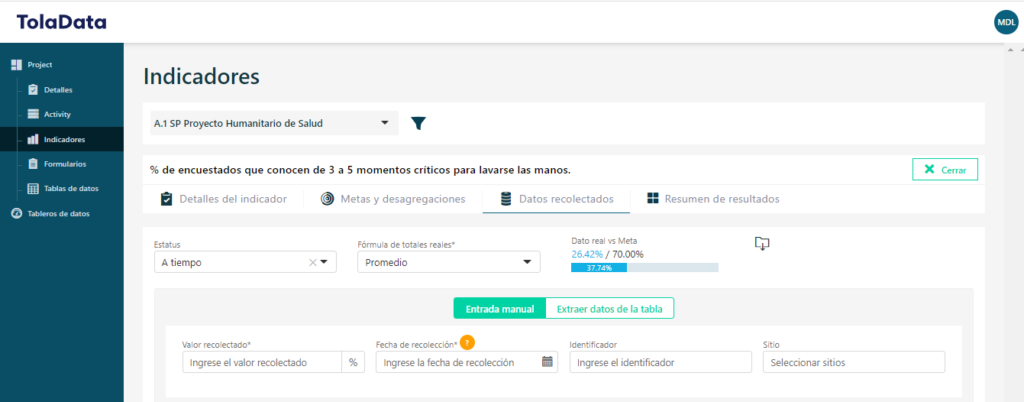
Con la entrada manual, puede introducir manualmente su último resultado para el indicador. Introduzca el «Valor recopilado», que es el valor de su nuevo resultado, y la «Fecha de recolección». También puede introducir un «Identificador» que puede ayudar a diferenciar los resultados en la lista de datos recogidos para el indicador. Además, tiene la opción de vincular el elemento de datos recopilados a uno de los centros de su proyecto.
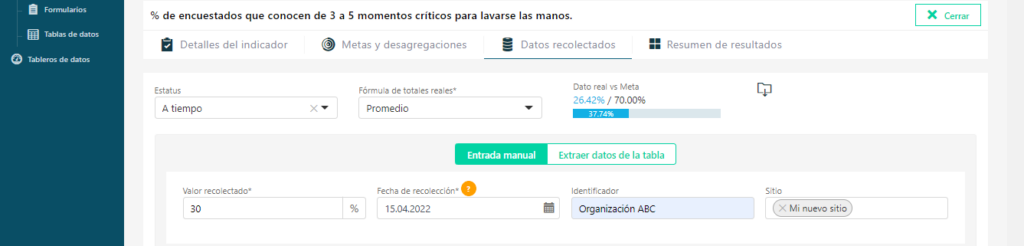
Las pruebas que respaldan el elemento de datos recopilados pueden vincularse a través de un archivo de Google Drive o añadiendo una URL. La URL puede ser un enlace a otro servidor de archivos en la nube o a un sitio web. En la sección de notas puede añadirse cualquier información de apoyo adicional o imágenes.
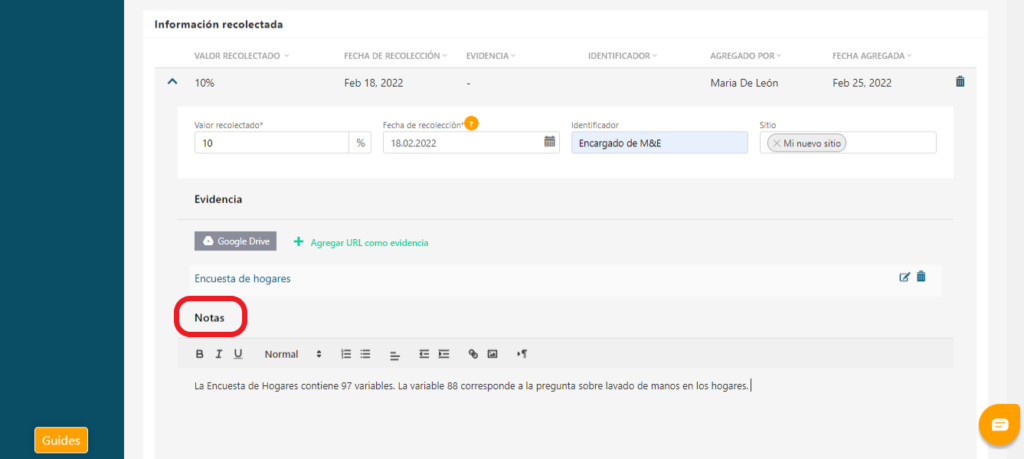
Las desagregaciones pueden añadirse al elemento de datos recopilados haciendo clic en «Agregar datos desagregados».
Seleccione el tipo de desagregación en la lista desplegable y, a continuación, introduzca los valores de cada valor de desagregación.
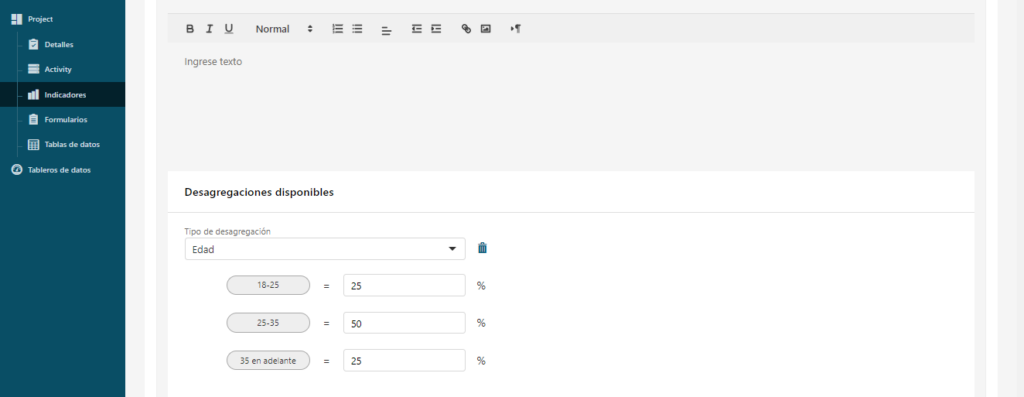
Consejo:puede añadir datos para más de un tipo de desagregación en el mismo valor recopilado haciendo clic de nuevo en «Añadir datos de desagregación».
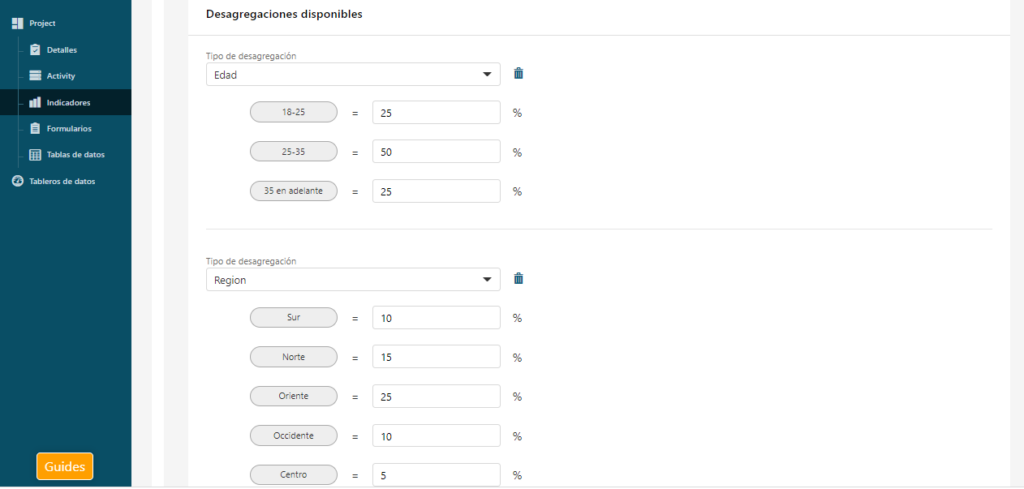
Para obtener más información sobre las desagregaciones en TolaData, consulte «Gestión de las desagregaciones».
Cómo calcular los resultados de los conjuntos de datos
El resultado de los datos recopilados también puede calcularse directamente a partir de un conjunto de datos, lo que garantiza la precisión y la trazabilidad de los resultados.
En primer lugar, debe importar sus datos alas tablas de datoso recopilar los datos mediante un formulario creado en nuestro constructor de formularios.
Para vincular su conjunto de datos a su indicador, abra el indicador, haga clic en la pestaña «Datos recolectados» y, a continuación, haga clic en «Añadir nuevos datos recolectados».

Esta vez, seleccione «Extraer de la tabla de datos». Observará que el cuadro de valores recogidos está en gris, lo que le impide introducir cualquier dato manualmente. Una vez más, debe añadir la «Fecha de recolección» y también tiene la opción de añadir un «Identificador» y un «Sitio». En la sección de pruebas, en lugar de poder vincular un archivo de Google Drive o una URL, ahora seleccionará el conjunto de datos importado con el que desea calcular su resultado. Este conjunto de datos se convierte en la evidencia subyacente para su resultado.
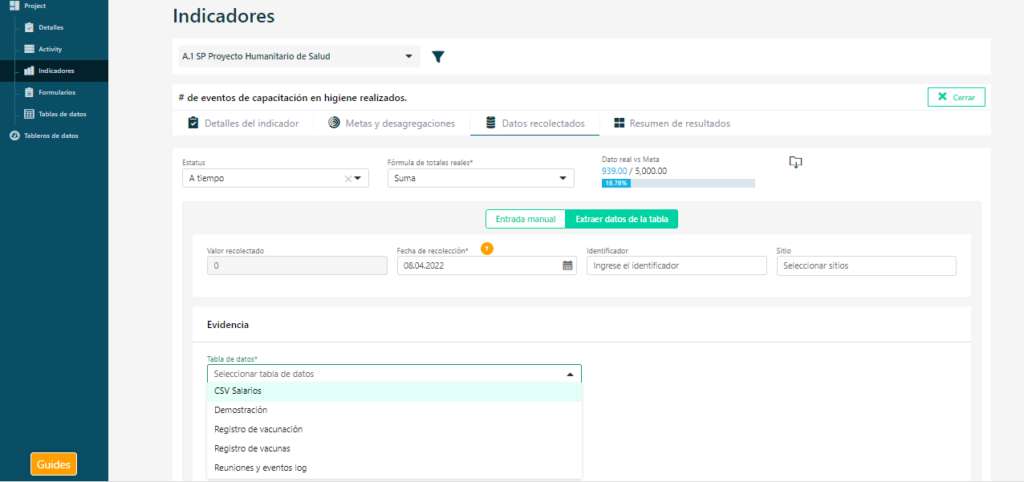
Seleccione la columna de la tabla de datos sobre la que desea realizar el cálculo y, a continuación, seleccione la fórmula de cálculo que desea utilizar: recuento de filas, suma, media o mediana. En el caso del indicador de porcentaje, también tiene la opción de utilizar una fórmula de relación (por ejemplo, para calcular qué porcentaje de los resultados de la columna son un determinado valor, como «sí»).
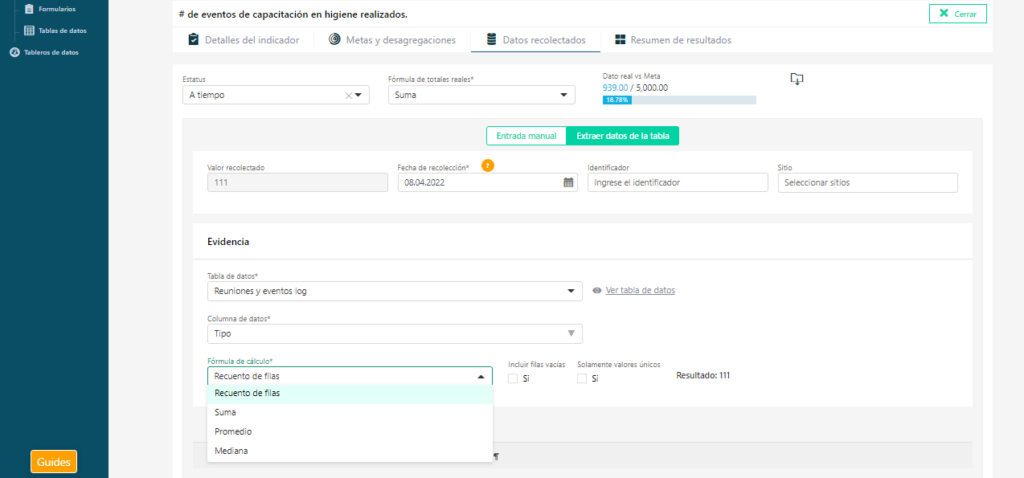
El resultado calculado se mostrará para que lo verifique.
Cómo añadir datos desagregados al extraer datos de las tablas de datos
También puede utilizar los datos de su conjunto de datos vinculados para desagregar sus resultados.
Haga clic en «+ Añadir datos desagregados».
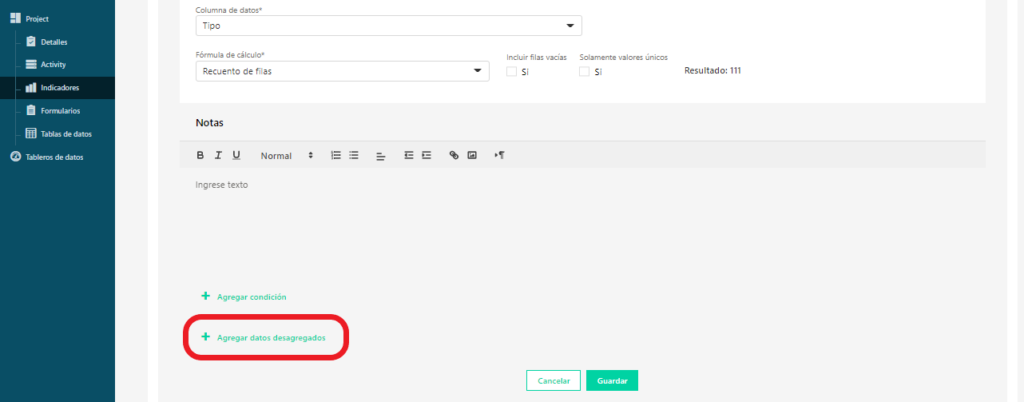
Seleccione el «Tipo de desagregación» que desea utilizar y, a continuación, seleccione la columna de su conjunto de datos que contiene los datos desagregados. A continuación, puede asignar los valores de desagregación que se han establecido en TolaData a los valores utilizados en su conjunto de datos.
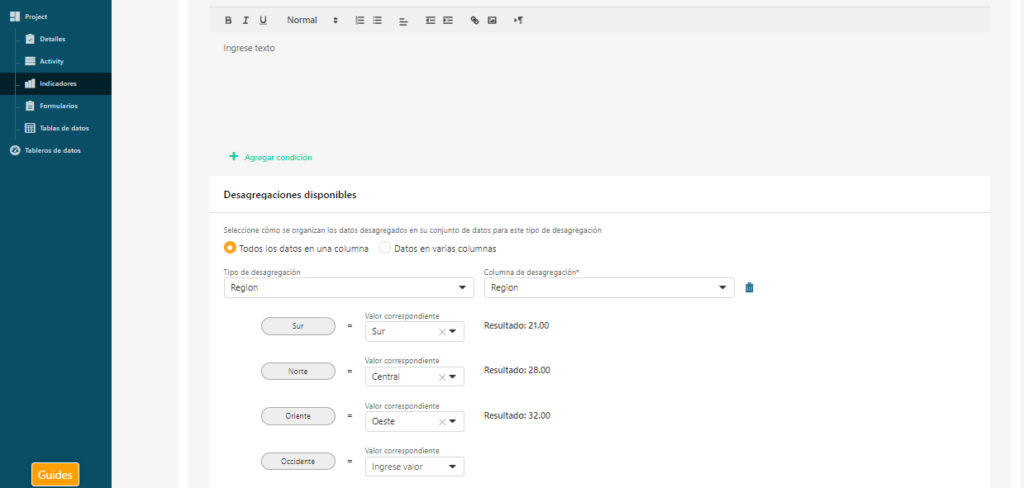
Uso de condiciones al calcular los resultados de las tablas de datos
Puede aplicar «Condiciones» cuando desee que sólo se incluyan en el cálculo determinadas filas de su tabla de datos. Esto significa que sus resultados se filtrarán de acuerdo con la(s) condición(es) que haya establecido.
Después de seleccionar la tabla de datos y la columna para su valor recolectado, haga clic en «Añadir condición». Seleccione la columna que tiene los datos que desea utilizar para su condición.
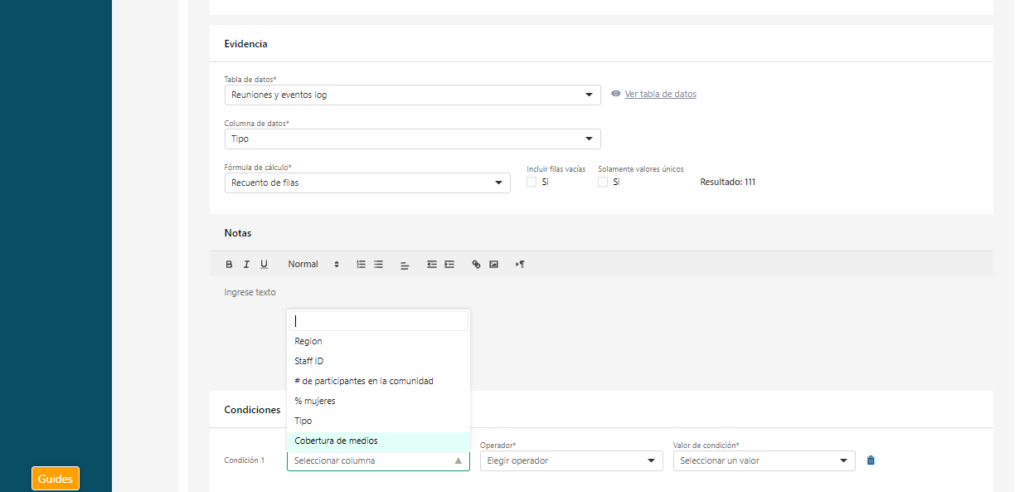
A continuación, defina cómo debe aplicarse la condición (por ejemplo, si desea que todas las filas sean iguales a un valor de su columna o que todas las filas sean mayores que un valor, etc.), defina el valor a utilizar y el resultado se recalculará automáticamente según esa condición.
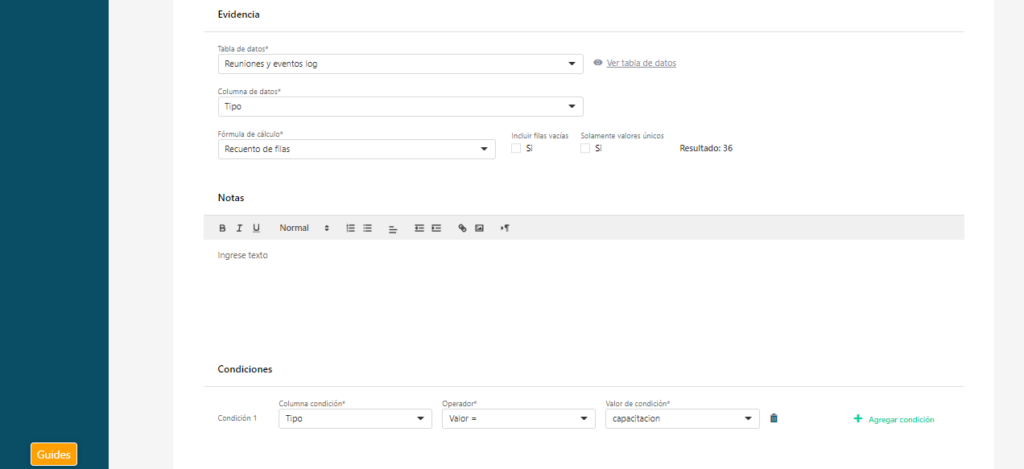
Puede añadir más condiciones haciendo clic de nuevo en «Añadir condición».
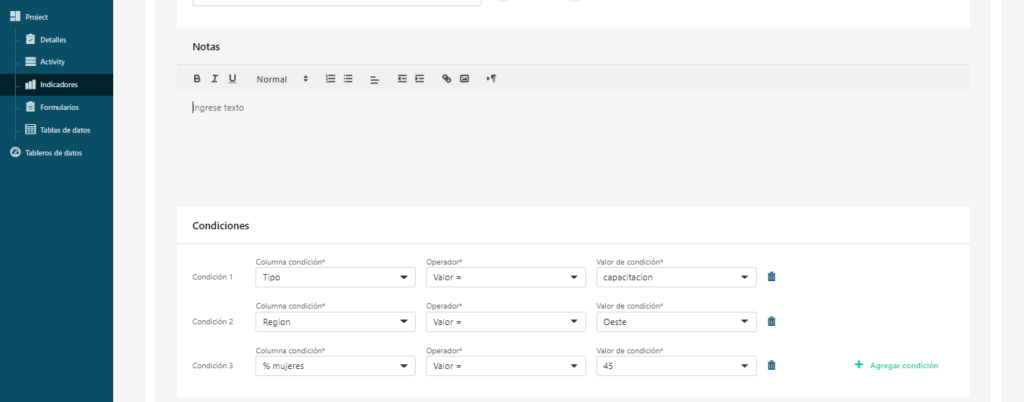
Cómo vincular las pruebas de apoyo de los servicios de almacenamiento en la nube
¿Quieres añadir alguna prueba sólida para justificar tus resultados? No hay problema! En TolaData cualquier tipo de documento almacenado en un servidor de archivos en la nube puede ser vinculado a los resultados de tu indicador. Puedes acceder directamente a tu Google Drive haciendo clic en el botón «Google Drive» y elegir el archivo correspondiente de tu Drive, o puedes introducir el enlace URL de un archivo en otro servidor de archivos en la nube o en un sitio web.
Nota:La primera vez que intente vincular sus pruebas de apoyo, tendrá que proporcionar autorización a TolaData para acceder a su Google Drive.



